Panaikinus formulę, formulės rezultatas taip pat panaikinamas. Jei nenorite panaikinti reikšmės, galite pašalinti tik formulę.
Formulės naikinimas
-
Pažymėkite langelį arba langelių diapazoną, kuriame yra formulė.
-
Paspauskite „Delete“.
Formulės naikinimas, bet rezultatų išsaugoimas
Norėdami tai padaryti, nukopijuokite formulę ir įklijuokite į tą patį langelį naudodami parinktį Įklijuoti reikšmes.
-
Pažymėkite langelį arba langelių diapazoną, kuriame yra formulė.
Jei formulė yra masyvo formulė, pirmiausia turite pažymėti visus langelių diapazono langelius, kuriuose yra masyvo formulė:-
Spustelėkite langelį masyvo formulėje.
-
Skirtuko Pagrindinis grupėje Redagavimas spustelėkite Rasti ir pažymėti, tada spustelėkite Eiti į.
-
Spustelėkite Specialusis.
-
Spustelėkite Dabartinis masyvas.
-
-
Skirtuko Pagrindinis grupėje Mainų sritis spustelėkite Kopijuoti

-
Skirtuko Pagrindinis grupėje Mainų sritis spustelėkite rodyklę, esančią po įklijuoti

Masyvo formulės naikinimas
Norėdami panaikinti masyvo formulę, įsitikinkite, kad pažymėjote visus langelius, esančius langelių diapazone, kuriame yra masyvo formulė. Norėdami tai padaryti:
-
Spustelėkite langelį masyvo formulėje.
-
Skirtuko Pagrindinis grupėje Redagavimas spustelėkite Rasti ir pažymėti, tada spustelėkite Eiti į.
-
Spustelėkite Specialusis.
-
Spustelėkite Dabartinis masyvas.
-
Paspauskite DELETE.
Formulės naikinimas, bet rezultatų išsaugoimas
-
Pažymėkite langelį arba langelių diapazoną, kuriame yra formulė.
-
Spustelėkite Pagrindinis > Kopijuoti (arba paspauskite Ctrl + C).
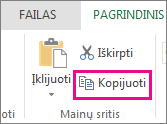
-
Spustelėkite rodyklę Pagrindinis > po įklijuoti > įklijuoti reikšmes.
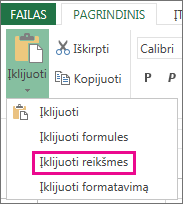
Reikia daugiau pagalbos?
Visada galite paklausti „Excel“ technologijų bendruomenės specialisto arba gauti palaikymo bendruomenėse.










